- Зачем вам нужен плагин SEO для WordPress?
- Настройка все в одном SEO Pack в WordPress
- Настройки домашней страницы
- Настройки заголовка
- Настройки пользовательских типов сообщений
- Настройки экрана
- Подтверждение веб-мастера
- Настройки Google
- Настройки Noindex
- Расширенные настройки
- Настройки ключевых слов
- Диспетчер функций во всем в одном SEO
- Настройки XML Sitemap для всех в одном SEO
- Социальные мета-настройки во всем в одном SEO
- Оптимизация постов и страниц с помощью все в одном SEO
Если вы ищете плагин для WordPress SEO, то, скорее всего, вы найдете SEO All-One Pack, потому что это один из самых популярных плагинов для WordPress, который когда-либо создавался (более 27 миллионов загрузок). В этом руководстве для начинающих мы покажем вам, как установить, настроить и использовать плагин All in One SEO в WordPress.
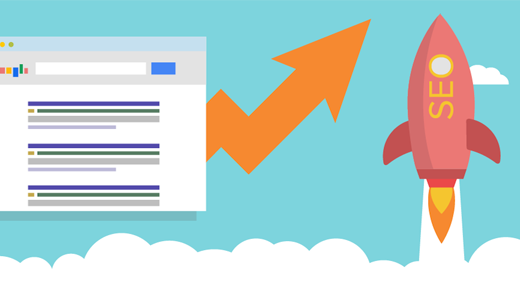
Зачем вам нужен плагин SEO для WordPress?
Поисковая оптимизация (SEO) помогает повысить рейтинг вашего сайта в Google и других поисковых системах.
Несмотря на то, что WordPress обеспечивает настройку, оптимизированную для SEO, все еще есть много вещей, которые вы можете сделать для улучшения своего SEO, таких как добавление мета-тегов, создание XML-карты сайта, избегание дублирования контента и т. Д.
Все в одном SEO Pack поможет вам сделать все это с помощью простого в использовании интерфейса, который вписывается в вашу панель WordPress.
Примечание: в WPBeginner мы используем Yoast SEO плагин Но и все в одном SEO пакет и Yoast SEO являются отличными плагинами для оптимизации вашего сайта для поисковых систем.
Настройка все в одном SEO Pack в WordPress
Основа Все в одном SEO плагин доступно бесплатно.
Есть все в одном наборе SEO Pro версия это добавляет дополнительные функции, такие как видеокарты, SEO электронной коммерции, 1 год профессиональной поддержки и ряд других функций. Это стоит $ 79 в год, и они предлагают читателям WPBeginner скидку $ 20, если вы используете наш Все в одном купоне SEO Pack ,
Сказав это, давайте посмотрим на процесс установки.
Первое, что вам нужно сделать, это установить и активировать Все в одном пакете SEO плагин. Для более подробной информации, смотрите наше пошаговое руководство на как установить плагин WordPress ,
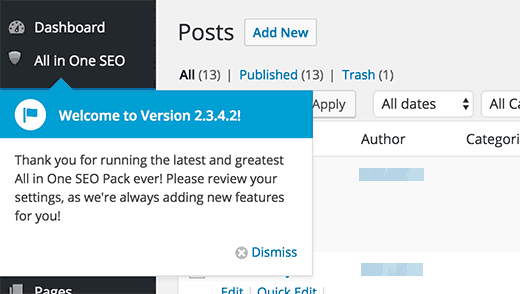
После активации плагин добавит пункт меню «Все в одном» SEO в меню администратора WordPress.
Вам нужно нажать « Все в одном SEO» Общие настройки, чтобы настроить параметры плагина.
На странице настроек вы увидите кучу настроек. Каждый параметр настройки имеет знак вопроса рядом с ним, и, нажав на него, вы увидите справочное сообщение о параметре и его назначении.
Первый вариант на странице «Общие настройки» - установить канонические URL-адреса. Указание канонического URL-адреса для каждого сообщения позволяет избежать штрафов за дублирование контента со стороны Google.
В обычной установке WordPress один пост отображается в нескольких местах, таких как домашняя страница, страница архивов, страница автора, страницы категорий и тегов. Вот почему мы рекомендуем использовать краткое содержание статьи или выдержки вместо полных постов на страницах архива WordPress. Публикация полных статей на всех страницах создает дублированный контент.
Настройки домашней страницы
В разделе настроек домашней страницы вы можете указать заголовок вашей домашней страницы. Этот заголовок может отличаться от заголовка вашего сайта WordPress. Вы хотите сделать это броским и использовать ваши самые важные ключевые слова в заголовке.
Если вы оставите это поле пустым, то все в одном SEO будет использовать заголовок сайта WordPress по умолчанию. Используете ли вы другой заголовок или такой же заголовок, что и ваш блог, убедитесь, что он содержит основные ключевые слова вашего сайта. Например, заголовок нашей домашней страницы - WPBeginner - Руководство для начинающих по WordPress .
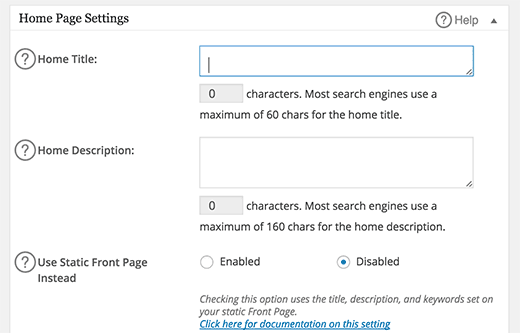
В поле описания домашней страницы вам необходимо предоставить краткое описание вашего сайта. Не превышайте 156 символов и старайтесь использовать самые важные ключевые слова вашего сайта в описании. Однако не переусердствуйте с ключевыми словами в описании. Вы хотите убедиться, что он читабелен и легок для понимания.
Если вы оставите поле описания пустым, то SEO в All-One не будет использовать их на вашей домашней странице. Если вы хотите получить максимальные выгоды, вы должны их заполнить.
Если вы используете статическая титульная страница , затем вы можете нажать кнопку включения рядом с «Использовать статическую главную страницу вместо». Теперь вы можете отредактировать свою главную страницу и добавить заголовок и описание в мета-поле All in One SEO.
Настройки заголовка
Настройки заголовка позволяют вам устанавливать шаблоны заголовков по умолчанию для каждой страницы, сгенерированной WordPress. Это может быть отдельный пост, главная страница, архивы, теги или страницы категорий.
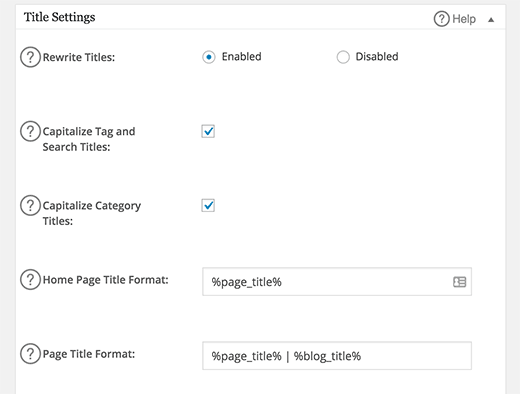
У каждой страницы, сгенерированной WordPress, есть <title>, установленный в ваших файлах темы WordPress. Первый вариант, переписать заголовки, позволяет пакету «все в одном» SEO переписывать заголовки. По умолчанию включено, чтобы переопределить любые настройки темы.
Мы рекомендуем оставить этот параметр как есть, потому что мы считаем, что темы не должны добавлять опции SEO ,
Вы также можете изменить способ отображения заголовков для отдельной страницы, архива и других страниц, изменив предварительно определенные теги, используемые для разных заголовков страниц.
Мы бы порекомендовали оставить их, так как это для оптимальных результатов. если вы создаете много целевых страниц, единственное, что вы должны изменить, - это формат заголовка вашей страницы. Избавиться от | % blog_title% часть от формата заголовка страницы, поэтому заголовок вашего сайта не занимает ограничение в 60 символов, а заголовок всей страницы отображается в поиске.
Настройки пользовательских типов сообщений
В пользовательских настройках типа записи вы можете включить SEO-плагин All in One для любого пользовательские типы сообщений используется на вашем сайте.
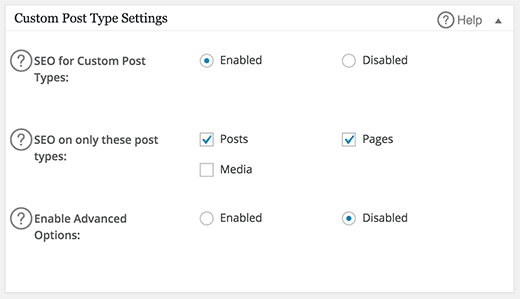
Например, если вы используете WooCommerce, то ваши продукты представляют собой пользовательские типы записей, и они будут показаны здесь. Вы можете включить параметры SEO для продуктов.
Не все типы сообщений будут нуждаться в расширенных настройках SEO. Например, если вы используете Галерея Энвира плагин, тогда ваши галереи появятся здесь как пользовательский тип поста под названием «Envira Galleries». Поскольку галереи обычно добавляются в посты и страницы WordPress, вам не нужно иметь расширенную опцию SEO для них.
Однако, если вы используете Envira's автономная галерея аддон чтобы создавать автономные галереи, тогда да, вы должны включить SEO для этого пользовательского типа записи.
Настройки экрана
Настройки отображения позволят вам показывать заголовок и описание SEO поста на экране постов. Он включен по умолчанию, и вы можете оставить этот параметр как есть.
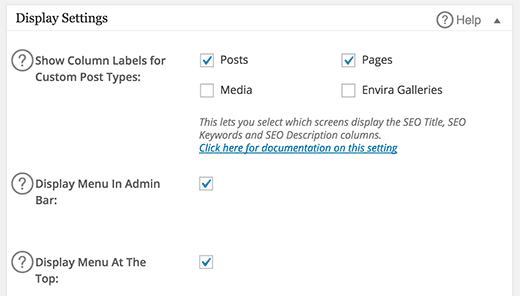
Подтверждение веб-мастера
Здесь вы добавите код подтверждения веб-мастера, предоставленный Google, Bing или Pinterest, чтобы подтвердить право собственности на ваш сайт.
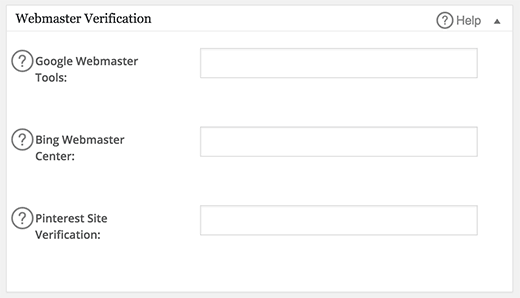
Мы настоятельно рекомендуем вам зарегистрироваться Инструменты Google для веб-мастеров а также Инструменты Bing для веб-мастеров потому что это поможет вашему SEO. Подключение вашего сайта поможет этим поисковым системам уведомить вас, если с вашим сайтом что-то не так.
Эти инструменты для веб-мастеров также предоставят вам полезную информацию о вашем сайте и ваших рейтингах в поисковых системах. Затем вы можете использовать эту информацию для планирования своей контент-стратегии и улучшения SEO вашего сайта.
Если вы используете Pinterest для привлечения трафика на ваш сайт WordPress, то проверка вашего сайта с Pinterest позволит вам использовать Pinterest Analytics.
Настройки Google
В разделе настроек Google вы можете ввести URL своего профиля Google Plus, чтобы добавить Google подтвердил авторство , Как только вы добавите туда ссылку, вы должны зайти в свой профиль Google+ и добавить свой сайт в раздел для участников. Обратитесь к руководству по авторству, которое мы связали выше.
Несмотря на то, что Google прекратил использование профилей авторов в результатах поиска, некоторые специалисты по SEO считают, что его использование безвредно, если не полезно.
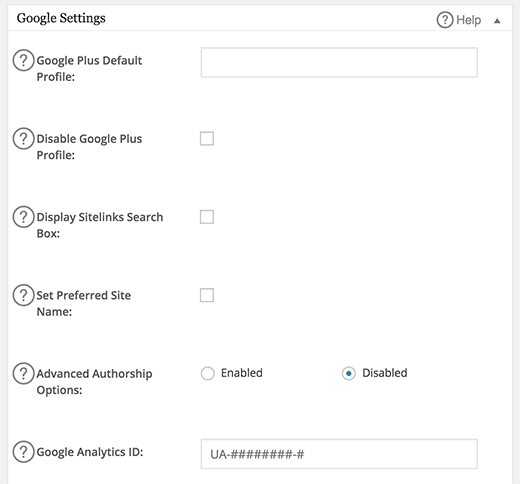
Вы также можете добавить свой Гугл Аналитика ID для вашего сайта, и все в одном SEO автоматически добавит ваш код Google Analytics на ваш сайт.
Настройки Noindex
Этот раздел позволяет отключить индексацию категорий и страниц архива на вашем сайте поисковыми системами. Некоторые эксперты по SEO считают, что это дублированный контент, и лучше не индексировать эти страницы.
Однако другие утверждают, что вы должны отключить те, которые вам не нужны, и хранить полезные архивы, такие как архивы категорий и архивы тегов. Все в одном SEO по умолчанию позволяет не индексировать страницы категорий и архивов, мы рекомендуем отменить проверку категорий.
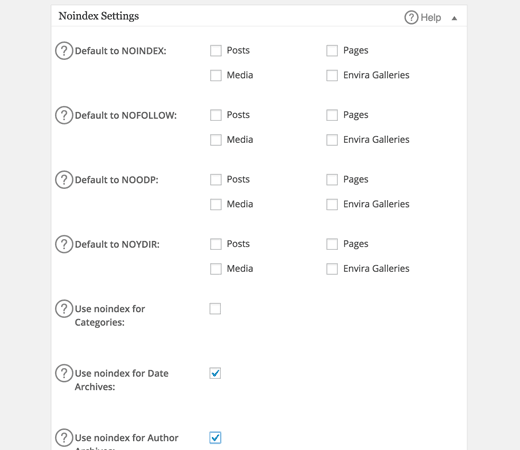
Если вы ведете блог с одним автором, мы рекомендуем включить noindex для авторских архивов. Но если вы запускаете сайт с несколькими авторами, вы должны позволить поисковым системам индексировать авторские архивы.
Расширенные настройки
Раздел «Дополнительные настройки» позволяет опытным веб-мастерам изменять некоторые аспекты оптимизации своего веб-сайта. Например, исключение страниц, добавление кода в заголовки, автоматическое создание описаний и т. Д.
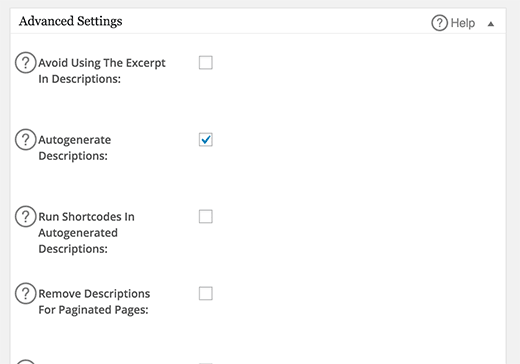
Если вы не знаете, что делаете, мы рекомендуем оставить этот раздел без изменений.
Настройки ключевых слов
Многие эксперты по SEO считают, что использование мета-ключевых слов больше не выгодно. С другой стороны, некоторые эксперты считают, что они все еще полезны.
Все в одном SEO имеет ключевые слова отключены по умолчанию. Если вы хотите использовать ключевые слова, то вы можете включить их здесь. Мы используем мета ключевые слова на нашем веб-сайте, потому что считаем, что даже если они бесполезны, добавление нескольких ключевых слов к каждому сообщению не повредит.
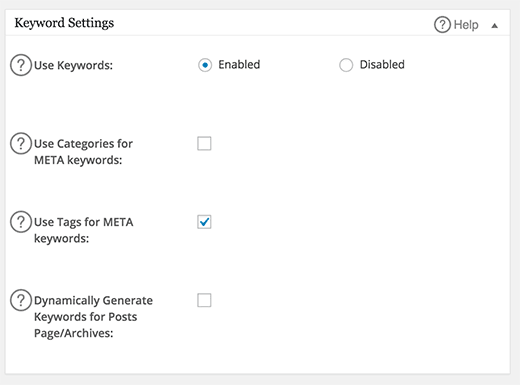
Диспетчер функций во всем в одном SEO
Все в одном SEO Pack является мощным плагином, и, как вы видели, у него есть множество вариантов. Некоторые из его функций недоступны для пользователей из коробки. Вам нужно будет активировать их, посетив страницу « Все в одном SEO» менеджер функций .
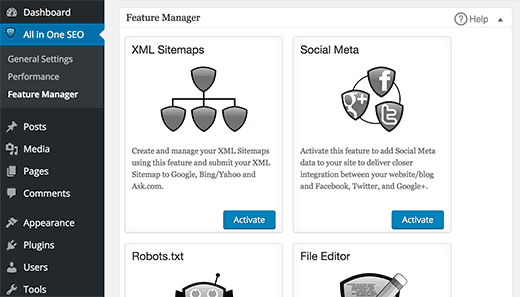
Создатели All in One SEO считают, что некоторые пользователи уже могут использовать другие плагины для XML-карты сайта и для Мета-теги Facebook Open Graph , Если вы еще не используете другие плагины для этого, вы должны активировать эти два дополнения, чтобы получить максимальное преимущество в SEO.
Включение этих функций добавит элементы Social Meta и XML Sitemap под вашими настройками All in One SEO.
Настройки XML Sitemap для всех в одном SEO
Все, что вам нужно сделать, это посетить страницу Sitemap «все в одном» SEO » и установить флажки рядом с опциями« Уведомить Google »и« Уведомить Bing ».
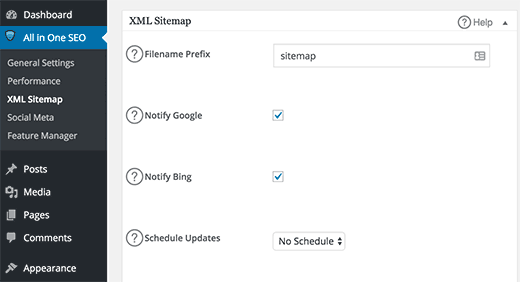
Оставьте остальные настройки такими, какие они есть, и нажмите кнопку «Обновить параметры».
Социальные мета-настройки во всем в одном SEO
Сначала вам нужно посетить страницу « Все в одном» SEO Meta и прокрутить страницу раздела настроек домашней страницы. Здесь вы можете установить заголовок, описание и изображение для домашней страницы вашего сайта.
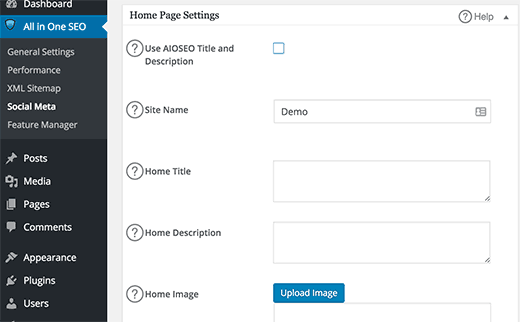
Однако, поскольку мы уже задали заголовок и описание домашней страницы в общих настройках, вы можете установить флажок «Использовать заголовок и описание AIOSEO».
Затем вам нужно загрузить изображение, потому что это изображение будет использоваться социальными сайтами, такими как Facebook и Twitter, чтобы сопровождать вашу ссылку, когда она будет опубликована на этих платформах.
Когда вы прокрутите страницу вниз, вы увидите раздел ссылок на профили в социальных сетях, где вы можете добавить URL-адреса своих профилей в социальных сетях по одной ссылке на строку.
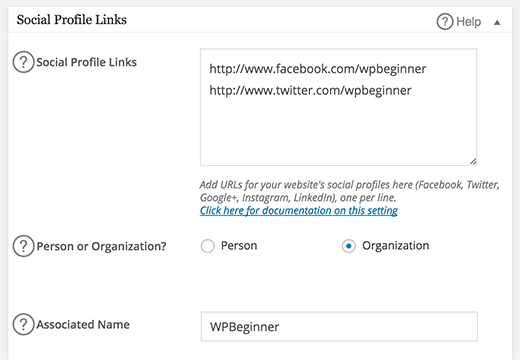
В следующем разделе вы можете настроить администратора Facebook и идентификатор приложения. Настройки в этом разделе позволят вам добавить Авторский тег Facebook , и получить Facebook Insights для вашего сайта.
Оптимизация постов и страниц с помощью все в одном SEO
Плагин All in One SEO добавляет мета-блок на экран редактирования поста / страницы WordPress. Тем не менее, многие новички часто не понимают, как правильно их использовать.
Какой заголовок я должен использовать? Или как написать описание?
Поэтому, прежде чем перейти к настройке «Все в одном», мы хотели бы, чтобы вы ознакомились с нашим руководством о том, как правильно использовать SEO функции для оптимизации ваших сообщений WordPress , Несмотря на то, что в этом руководстве плагин Yoast SEO показан на скриншотах, основные понятия одинаковы, поэтому он будет полезен для всех.
Чтобы оптимизировать отдельные посты и страницы, вы можете ввести SEO название, описание и ключевые слова для каждого поста, который вы пишете.
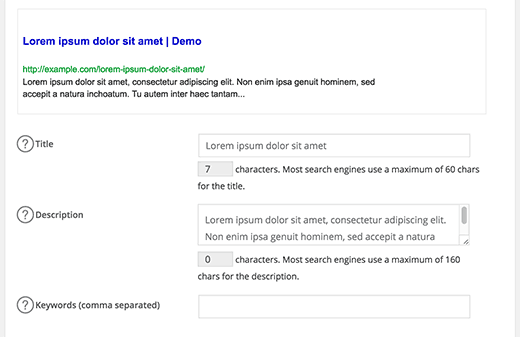
Настройки в этом метабоксе будут переопределять ваши глобальные настройки SEO в одном. Если вы оставите их пустыми, то SEO в All-One будет использовать ваши глобальные настройки, чтобы заполнить эти поля для вас.
Он будет использовать заголовок вашего поста в качестве заголовка, отрывок поста в качестве описания и теги в качестве ключевых слов. Если вы хотите получить максимальные результаты, мы рекомендуем заполнять эти поля вручную, а не оставлять их пустыми.
Помимо этого, вы также можете установить параметры nofollow и noindex, если вы не хотите получать конкретную запись или страницу, проиндексированную в поисковых системах. Для новичков лучше избегать использования этих опций.
Наконец, вы можете даже отключить все в одном SEO для определенного поста или страницы, но мы не уверены, почему вы хотели бы сделать это.
Это все, что вы оптимизировали для одного поста или страницы для максимальной пользы SEO.
Мы надеемся, что это руководство пользователя для SEO в одном пакете поможет вам настроить его на своем сайте. Вы также можете увидеть наш список 9 лучших плагинов и инструментов WordPress SEO, которые вы должны использовать ,
Если вам понравилась эта статья, пожалуйста, подпишитесь на нашу YouTube канал для видеоуроков WordPress. Вы также можете найти нас на щебет а также facebook ,
Зачем вам нужен плагин SEO для WordPress?Зачем вам нужен плагин SEO для WordPress?
Какой заголовок я должен использовать?
Или как написать описание?



